Настройка обмена для КПК на Windows Mobile
Онлайн консультант Skype: mobi-c Телефон: +7 (4855) 28-75-08
Начиная с версии Моби-С 5.5 закончилась поддержка операционной системы Windows Mobile.
Настройка обмена через кабель и программу синхронизации
Если вы уже установили Моби-С на КПК воспользовавшись инструкцией "Установка «Моби-С» на КПК c Windows Mobile", а так же установили и настроили серверную часть Моби-С по инструкции "Установка серверной части «Моби-С»" можно переходить к настройке обмена данными (загрузка данных из учетной системы на КПК, создание и выгрузка документов).
Шаг 1: Запустите 1С. Откройте вашу базу данных. Откройте модуль интеграции Моби-С. На данном этапе в модуле интеграции у вас должен быть выбран торговый агент (например Белкина А.Г. код агента 00000024). Настройка торгового агента описана в разделе "Установка серверной части «Моби-С»".
Шаг 2: Установите КПК в кредл(подставка для КПК) или подсоедините шнур. После подключения убедитесь, что компьютер принял подключение. Это можно посмотреть запустив программу ActiveSync или Центр устройств Windows Mobile. В ActiveSync будет зеленая иконка в трее и самом окне программы. В Центре устройств Windows Mobile внизу-слева надпись Подключено.
Шаг 3: Запустите Моби-С на КПК из меню «Пуск - Программы».
Шаг 4: Настройка параметров обмена на КПК. В главном окне Моби-С перейдите по меню Сервис - Параметры. Откроется диалог настроек параметров Моби-С.
Перейдите на вкладку Параметры и установите флажок ActiveSync.
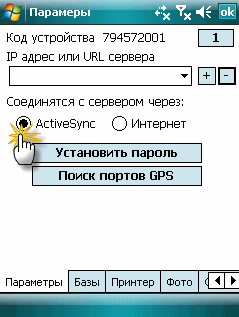
Перейдите на вкладку Базы и в поле Код агента поместите код агента из модуля интеграции Моби-С с 1С (например 00000024).

Нажмите на ОК в правом верхнем углу формы и подтвердите сохранение параметров.
Шаг 5: Загрузка данных. Перейдите из главной формы по меню Сервис - Полная загрузка если все сделано правильно то начнется загрузка данных из 1С.
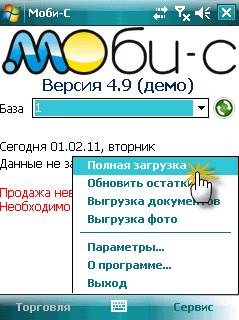
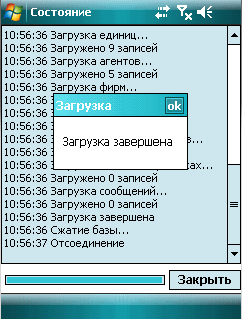
Если все получилось как на скриншотах значит программный комплекс Моби-С настроен и готов к работе. Дальнейшая настройка и использование различных функций Моби-С подробно описано в справочной системе.
Настройка обмена через GPRS
Основным и наиболее удобным способом обмена данными между учетной системой и мобильной частью Моби-С является связь через GPRS и интернет. Настройка этого варианта обмена немного сложнее чем обмен через кабель.
Шаг 1: Получение статического IP адреса у вашего провайдера интернета. Статический IP обеспечит постоянный адрес вашей базы 1С в интернете и позволит производить обмен из любой точки земного шара.
Шаг 2: Настройка порта на котором работает Моби-С. Обычно требуется проброс порта с вашего маршрутизатора, прокси сервера и пр. на компьютер где запущена обработка Моби-С. Порт необходимо открыть для протоколов TCP и UDP. Порт указан на первой вкладке модуля интеграции (по умолчанию это 1234). Проброс порта процедура сугубо индивидуальная и зависит от конфигурации вашей сети, оборудования и установленного ПО. Для этой процедуры желательно пригласить грамотного технического специалиста. Много информации можно найти в интернете просто набрав в поисковике фразу "проброс порта". Если у вас нет технического специалиста и вы сами не можете справится с настройкой порта обратитесь в нашу службу технической поддержки и мы постараемся вам помочь.
Шаг 3: Настройте доступ в Интернет на КПК. В качестве теста откройте Internet Explorer и введите адрес ya.ru, загрузите страничку, в поле поиска введите любую фразу и нажмите кнопку Найти. Если отобразятся результаты поиска по введенной фразе, значит интернет на КПК работает.
Шаг 4: Настройка параметров обмена на КПК. В главном окне Моби-С перейдите по меню Сервис - Параметры. Откроется диалог настроек параметров Моби-С.
Перейдите на вкладку Параметры и установите флажок Интернет, в поле IP адрес или URL сервера, поместите статический IP адрес вашего сервера.
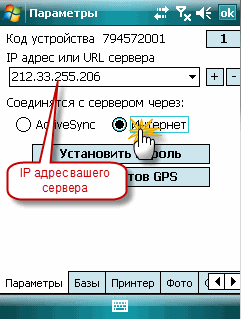
Шаг 5: Загрузка данных. Перейдите из главной формы по меню Сервис - Полная загрузка если все сделано правильно то начнется загрузка данных из 1С.
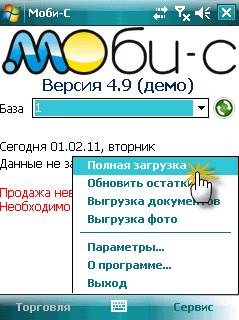
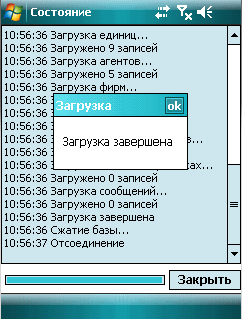
Если все получилось как на скриншотах значит программный комплекс Моби-С настроен и готов к работе. Дальнейшая настройка и использование различных функций Моби-С подробно описано в справочной системе.
